Kody QR ... widzimy je codziennie w innym miejscu, są to obrazy, które wydają się pikselowane, gdzie jest tylko czarno-biały kolor (biały jest tłem). Dzięki nim możemy przekonwertować tekst na obrazek, coś takiego:
DesdeLinux.net… korzystajmy z Linuksa, aby być wolnymi!
Byłoby równe:
Jak generować kody QR za pomocą terminala?
W tym celu użyjemy pakietu o nazwie qrencode, musimy go najpierw zainstalować.
Jeśli używasz ArchLinux, Chakry lub jakiejś pochodnej, byłoby to:
sudo pacman -S qrencode
Jeśli używasz Ubuntu, Debian lub podobnego:
sudo apt-get install qrencode
Po zainstalowaniu wystarczy uruchomić w terminalu:
qrencode "Texto a codificar!" -o $HOME/codigoqr.png
Spowoduje to wygenerowanie w naszym domu pliku png o nazwie codigoqr, który będzie wynikiem konwersji tekstu, który właśnie umieściliśmy 😉
Jak zdekodować kod QR i przekonwertować go na czytelny tekst?
Do odwrotnego procesu użyjemy innej aplikacji o nazwie zbar-img, która będzie dostępna po zainstalowaniu pakietu zbar w Arch lub zbar-tools w Ubuntu.
Jeśli używasz ArchLinux, Chakry lub jakiejś pochodnej, byłoby to:
sudo pacman -S zbar
Jeśli używasz Ubuntu, Debian lub podobnego:
sudo apt-get install zbar-tools
Po zainstalowaniu wystarczy uruchomić w terminalu:
zbarimg $HOME/codigoqr.png
To pokaże nam coś takiego:
Jak widać, doskonale pokazuje nam tekst, który zakodowaliśmy 😉
Koniec!
EEENNNN FFFIIINN !!! 😀
To był tutorial, mam nadzieję, że był dla Ciebie przydatny.
pozdrowienia
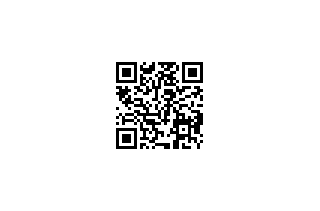
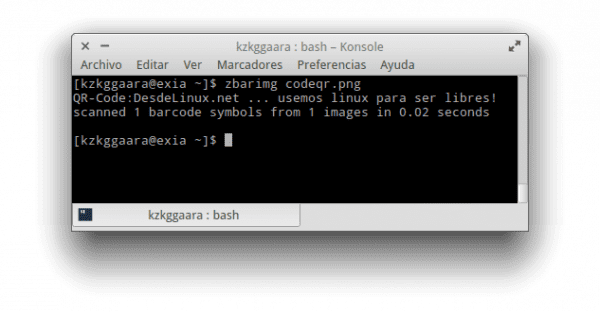
Podobała mi się ta aplikacja. Będę o tym pamiętać.
Twój wkład jest interesujący !!! To jest coś, co może okazać się przydatne.
Ale czy można utworzyć plik .png w katalogu innym niż $ HOME?
to, co jest po -o, to katalog, więc możesz wstawić cokolwiek chcesz. możesz na przykład umieścić plik w folderze pobierania z rozszerzeniem
qrencode "text" -o Downloads / qr.png
zakładając, że jesteś w domu
Więcej informacji można znaleźć na stronie podręcznika
mężczyzna qrencode
Dziękuję za odpowiedź !!! Już tego próbowałem i zadziałało.
Długo szukałem czegoś takiego, łatwiejszego niemożliwego 😉
Dzięki za udostępnienie, pozdrawiam.
Nie mogło być łatwiej, ale to nie było dla mnie xD
Innego dnia widzę to spokojniej niż szef prześladuje….
Wygeneruj kod QR z postgreSQL za pomocą Perla
http://leninmhs.wordpress.com/2014/03/25/qr-postgres-perl/
Nie wiem, czy to była moja wpadka, ale myślałem, że niemiecka Garmendia sięgnęła DesdeLinux xDDD
Poza tym ciekawa aplikacja. Znajdę sposób, żeby to wykorzystać 🙂
Ciekawy !! 😀
Zrobiłem ten skrypt dla zenity, nie może być prostsze. 😉
#! / Bin / sh
# Skrypt graficzny dla qrencode
url = `zenity –entry –title =» QRencGui »–text =» Wprowadź adres URL: »`
jeśli [$? = 0]; następnie
qrencode "$ url" -o ~ / QRCode.png | zenity –progress –press –auto-close –auto-kill –title = »QRencGui» –text = »Tworzenie kodu $ url \ n»
zenity –info –title = »QRencGui» –text = »$ url Obraz QRcode został utworzony»
fi
wyjście 0
Doskonałe !!
Świetnie, bardzo mi to służyło, szukałem tylko, jak mogę to zrobić